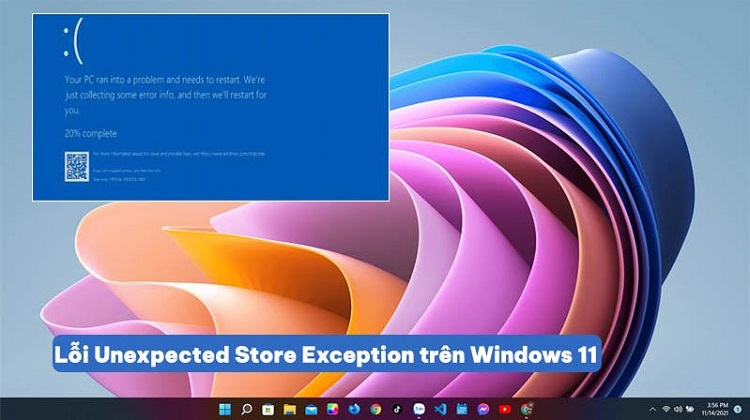Hướng dẫn cách tắt màn hình Shutdown Anyway trên máy tính Windows
Cách tắt màn hình Shutdown Anyway trên máy tính Windows như thế nào? Hôm nay hãy cùng Blog Chăm Chỉ đi tìm hiểu ngay nhé!
Chắc hẳn chúng ta đều đã từng nhìn thấy thông báo Shutdown Anyway mỗi khi tắt thiết bị. Đây là một tính năng mặc định được thiết lập sẵn trên máy tính. Đối với một số người dùng, tính năng này khá phiền phức vì nếu lơ là thì nó sẽ khiến thiết bị của bạn không tắt hẳn mà vẫn ở trong trạng thái hoạt động. Điều này có thể gây chai pin và nhiều vấn đề khác trên máy tính. Nếu bạn đang cần tìm cách tắt màn hình Shutdown Anyway trên máy tính Windows thì hãy đọc ngay bài viết dưới đây nhé!
Cách tắt màn hình Shutdown Anyway trên máy tính Windows
Nhiều người dùng thường nghĩ rằng tính năng này là mặc định và không thể thay đổi. Tuy nhiên, chúng ta hoàn toàn có thể tắt Shutdown Anyway. Để có thể tắt màn hình Shutdown Anyway trên máy tính, bạn hãy thực hiện như sau.
Tắt màn hình Shutdown Anyway bằng Group Policy
Cách tắt màn hình Shutdown Anyway trên máy tính Windows đầu tiên mà Blog Chăm Chỉ muốn chia sẻ đến bạn đó là dùng Group Policy. Các bước thực hiện thao tác này diễn ra như dưới đây.
➤ Bước 1: Đầu tiên bạn nhấn tổ hợp phím Windows + R để mở hộp thoại Run. > Sau đó, bạn nhập gpedit.msc. > Nhấn chọn Enter.
Hoặc cũng có thể sử dụng Start menu. > Sau đó tìm kiếm gpedit và mở Edit group policy.
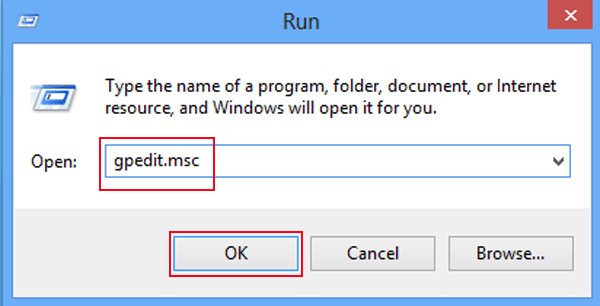
➤ Bước 2: Tại cửa sổ Local Group Policy Editor, bạn hãy truy cập đến Computer Configuration. > Chọn Administrative Templates. > Chọn tiếp System. > Sau đó chọn Shutdown Options từ khung bên trái.
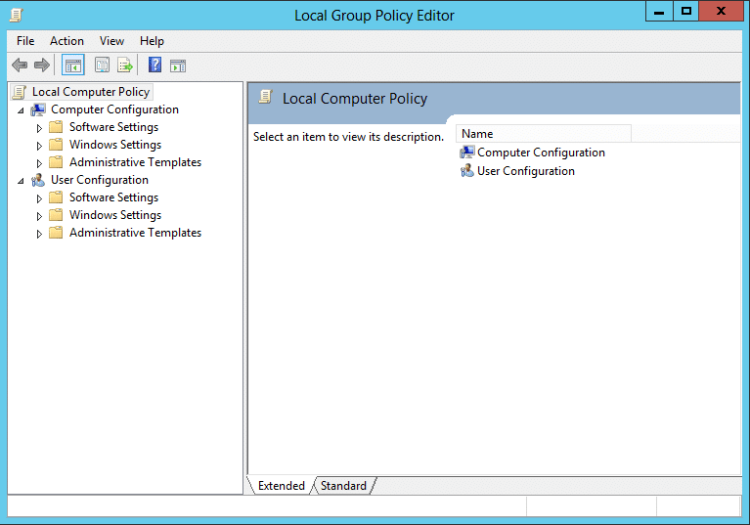
➤ Bước 3: Tại khung bên phải, hãy click vào mục Turn off automatic termination of application that block or cancel shutdown. Lúc này sẽ có một cửa sổ mới sẽ xuất hiện, bạn chọn vào Enabled. Cuối cùng, nhấn Apply và OK là đã hoàn thành.
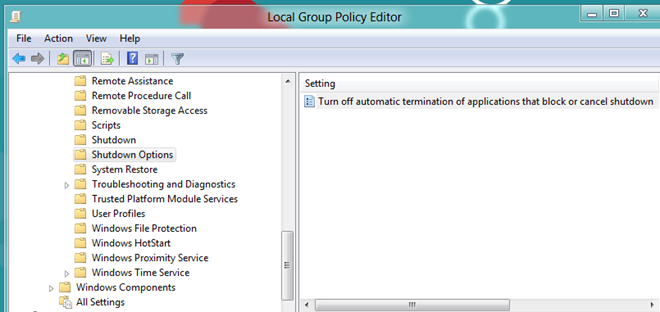
Từ giờ, khi bạn tắt máy, hệ thống sẽ tự động đóng tất cả các ứng dụng. Kể cả các ứng dụng đang hoạt động ngầm cũng sẽ bị tắt. Điều này sẽ đồng nghĩa với việc thông báo “hutdown anyway sẽ không xuất hiện khi bạn tắt thiết bị nữa.
Tắt màn hình Shutdown Anyway bằng Registry Editor
Bên cạnh việc tắt màn hình bằng Group Policy thì bạn cũng có thể sử dụng Registry Editor để tiến hành tắt màn hình. Dưới đây là cách thực hiện.
➤ Bước 1: Đầu tiên bạn nhấn tổ hợp phím Windows + R để khởi động hộp thoại Run. > Sau đó nhập regedit. >Nhấn vào Enter.
Hoặc bạn cũng có thể thực hiện bằng cách sử dụng Start menu sau đó tìm kiếm regedit và mở Registry Editor.
➤ Bước 2: Sau khi đã mở được cửa sổ Registry Editor. > Bạn hãy điều hướng đến đường dẫn như sau:
HKEY_CURRENT_USERControl PanelDesktop.
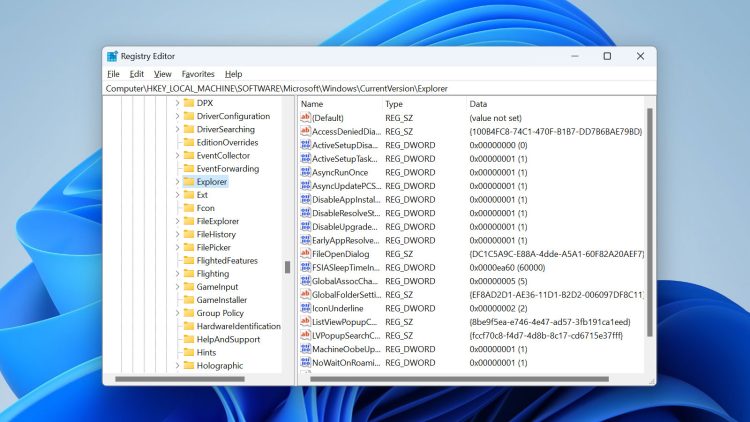
➤ Bước 3: Tại khung bên phải, bạn hãy click chuột trái vào vị trí trống nào đó. > Tiếp theo chọn New – String Value.
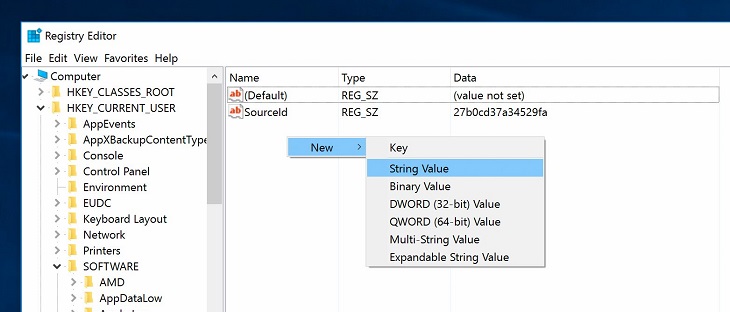
➤ Bước 4: Gán tên cho giá trị mới là AutoEndTask. > Sau đó bạn click đúp vào trường AutoEndTask vừa tạo ra. > Bạn hãy nhập số 1 vào ô Value data. > Nhấn OK.
Với các thao tác như trên, bạn đã có thể vô hiệu hóa chế độ Shutdown Anyway trên Windows 10/ 11 rồi. Thật dễ phải không nào?
Các cách tắt máy tính cực nhanh chóng
Sử dụng máy tính thường xuyên nhưng bạn đã biết những mẹo tắt máy tính cực nhanh? Nếu chưa thì hãy cùng Blog Chăm Chỉ tìm hiểu ngay.
Tắt máy tính bằng Windows
Một mẹo tắt máy tính cực nhanh bạn có thể áp dụng ngay cho nhiều phiên bản Windows đó là:
➤ Bước 1: Đầu tiên, bạn nhấn tổ hợp phím Windows + D để trở về màn hình Desktop.
➤ Bước 2: Sau đó bạn nhấn giữ đồng thời tổ hợp phím Alt + F4 để mở hộp thoại tắt máy tính. > Tiếp theo là nhấn Enter để tắt máy hoàn toàn.
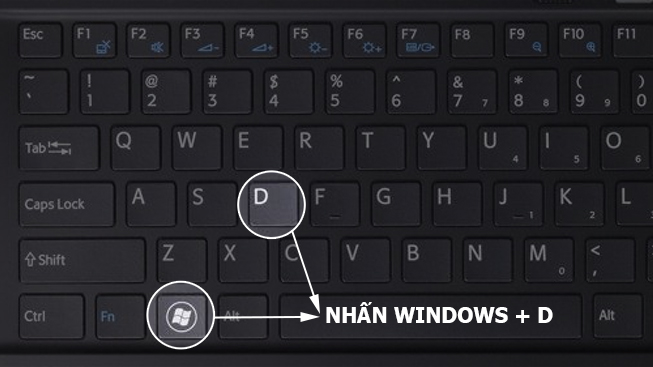
Tắt máy tính bằng phím tắt
Với cách làm này máy tính của bạn sẽ được tắt nhanh chóng hơn rất nhiều so với cách dùng menu Start để tắt máy. Các bước thực hiện như sau.
➤ Bước 1: Đầu tiên bạn nhấn đồng thời tổ hợp phím Windows + X.
➤ Bước 2: Sau đó bạn hãy nhấn 2 lần phím U liên tục. Lúc này máy tính của bạn sẽ tự động tắt.
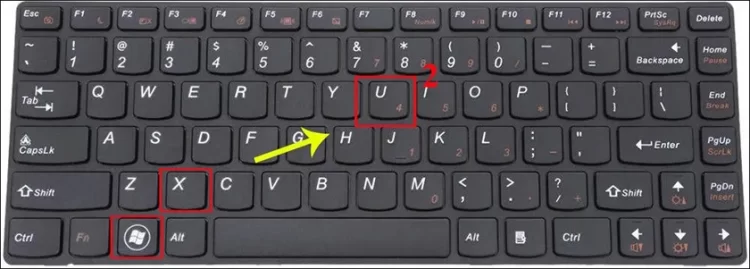
Như vậy Blog Chăm Chỉ đã hướng dẫn bạn cách tắt màn hình Shutdown Anyway trên máy tính Windows nhanh chóng. Hãy theo dõi Blog Chăm Chỉ để biết thêm nhiều mẹo hay bạn nhé! Chúc bạn thực hiện thành công.
Có thể bạn quan tâm:
➤ Cách đổi hình nền máy tính Windows 10 bằng ảnh tải về chi tiết
➤ Cách xóa Vietnamese keyboard trên Windows 11 HIỆU QUẢ